google Chrome浏览器网页字体显示异常修复教程
来源:chrome官网2025-07-24
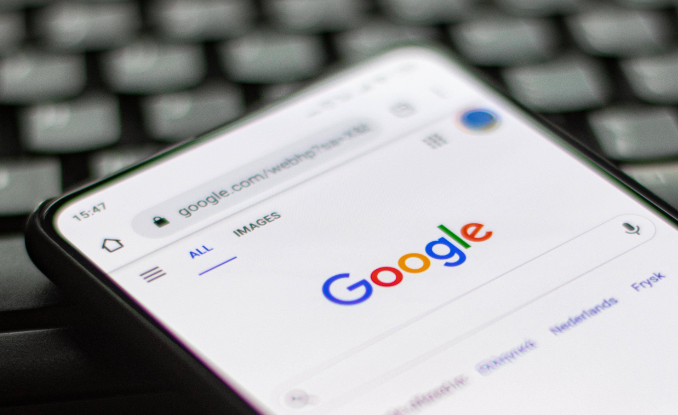
1. 检查系统字体设置:进入电脑的字体设置,查看是否存在字体缺失或损坏的情况。若发现问题,可尝试重新安装或修复相关字体。
2. 清除浏览器缓存:打开Chrome浏览器,点击右上角的菜单按钮,选择“更多工具”-“清除浏览数据”。在弹出的窗口中,勾选“缓存的图片和文件”等选项,点击“清除数据”按钮,清除浏览器缓存。
3. 更新浏览器:点击浏览器右上角的菜单按钮,选择“帮助”-“关于Google Chrome”,浏览器会自动检查是否有可用的更新。若有更新,按照提示进行安装,以修复可能存在的字体显示兼容性问题。
4. 禁用不必要的扩展程序:点击浏览器右上角的菜单按钮,选择“更多工具”-“扩展程序”。逐个禁用已安装的扩展程序,然后刷新网页,观察字体显示是否恢复正常。若发现某个扩展程序导致字体显示异常,可将其卸载或更换其他类似功能的扩展程序。
5. 重置浏览器设置:点击浏览器右上角的菜单按钮,选择“设置”,在底部找到“高级”-“重置设置”,点击“将设置还原到原始默认值”。注意,此操作会将浏览器恢复到默认状态,但不会影响书签和密码等数据。
谷歌浏览器插件适合网页信息自动分类,智能整理网页内容,帮助用户高效管理信息资源。
2025-07-19
介绍谷歌浏览器下载视频画质自动调整的设置技巧,帮助用户根据需求优化视频画质,提升观看体验。
2025-07-15
合理设置文件夹权限,避免因权限不足导致下载文件失败,确保Google浏览器拥有必要访问权限,提高下载任务成功率。
2025-07-18
分析谷歌浏览器崩溃的常见原因,提供有效的解决方案,帮助用户恢复浏览器稳定运行。
2025-07-19
详细讲解Google Chrome浏览器下载断点续传的操作方法,帮助用户保障下载任务的连续性和稳定性。
2025-07-16
指导用户通过正规渠道下载Google Chrome浏览器,详细讲解安装流程,保障软件安全与完整性。
2025-07-24
Chrome浏览器下载时弹出多个保存窗口,用户可检查插件设置及浏览器版本,避免重复弹窗干扰。
2025-07-20
教用户如何快速开启Google浏览器隐私模式,有效保护上网隐私和数据安全。
2025-07-20
详细介绍谷歌浏览器下载缓慢时恢复速度的操作步骤,有效加快下载流程,提升整体使用效率。
2025-07-19
评测谷歌浏览器插件在实时内容智能纠错机制上的表现,分析错误检测与修正效率,促进内容质量的自动提升。
2025-07-14
教程 指南 问答 专题
如何在Kali Linux上安装Google Chrome浏览器?
2022-05-31
谷歌浏览器怎么设置下载pdf
2022-10-27
如何在Ubuntu 19.10 Eoan Ermine Linux上安装Google Chrome?
2022-05-31
如何在Ubuntu 22.04 Jammy Jellyfish上安装Google Chrome?
2022-05-31
如何在Mac上更新Chrome
2022-06-12
如何处理 Chrome 中“可能很危险”的下载提示?
2022-05-31
如何在Mac上安装谷歌浏览器
2022-12-22
安卓手机如何安装谷歌浏览器
2024-07-24
在PC或Mac上加速Google Chrome的10种方法
2022-06-13
谷歌浏览器怎么下载b站视频
2023-01-28

